
Caso você já tenha lido o artigo “10 motivos para abandonar o XP” e ainda não esteja convencido a deixar de lado esse sistema operacional tão amado, pode ser que você queira pelo menos dar uma atualizada em alguns detalhes dele. E já que existe um novo esquema de som padrão para o Windows 7, que tal então reproduzir essa “novidade” no seu sistema?
Instalando o pacote de som
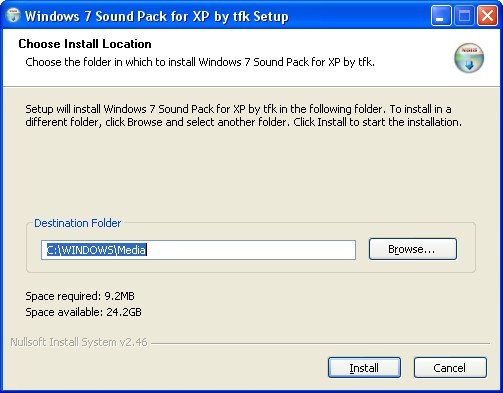
Para começar, você precisa baixar o “Windows 7 Sound Pack for XP”, um pacote RAR que contém os arquivos de áudio necessários para essa mudança. Depois de extrair o conteúdo do arquivo, com o WinRAR, por exemplo, execute o arquivo “Windows_7_Sound_Pack.exe”, clicando duas vezes sobre ele.
A instalação é muito simples e não foge do já consagrado next-next-finish. Após o processo, os arquivos WAV estarão na pasta C:\Windows\Media\Media. É importante que esse caminho seja memorizado, pois você precisará dele na próxima etapa.
Configurando o novo esquema de som
Infelizmente, o pacote não traz um esquema de som já configurado, com os arquivos de áudio associados a cada um dos eventos. Portanto, será necessário configurar manualmente cada um deles.

Para isso, abra o Painel de controle por meio do Menu Iniciar e, em seguida, clique duas vezes sobre a opção “Sons e dispositivos de áudio”. Selecione, no menu “Esquema de som”, a opção “Sem som”. Dessa forma, ficará mais fácil configurar os novos arquivos.
Depois disso, selecione o evento desejado, na caixa “Eventos de programa”, e, então, clique no botão “Procurar...” para selecionar um dos arquivos de áudio recém-instalados no sistema. Para facilitar a tarefa, preparamos uma pequena lista dos principais itens e arquivos que você deve configurar. Confira:
| Item | Arquivo |
| Asterisco | Windows XP Error |
| Alarme de bateria em nível crítico | Windows XP Battery Critical |
| Parada crítica | Windows XP Critical Stop |
| Aviso sonoro padrão | Windows XP Default |
| Conexão de dispositivo | Windows XP Hardware Insert |
| Dispositivo desconectado | Windows XP Hardware Remove |
| Falha de conexão do dispositivo | Windows XP Hardware Fail |
| Exclamação | Windows XP Exclamation |
| Sair do Windows | Windows XP Shutdown |
| Alarme de bacteria fraca | Windows XP Battery Low |
| Notificação de mensagem nova | WIndows XP Notify |
| Iniciar o Windows | Windows XP Startup |
Depois de pronto, você pode salvar essa configuração. Dessa forma, fica fácil voltar a ela sempre que você alterar algum som do sistema. Basta clicar no botão “Salvar como...” e, depois de informar o nome do novo esquema, confirmar clicando em “OK”. Agora você pode alternar entre esse e outros sons de maneira bem mais prática.
Mudança drástica

Quem preferir também alterar o visual do Windows XP, deixando-o parecido com o Windows 7. Aqui mesmo, no Tecmundo, você encontra tutoriais e softwares que tornam essa modificação possível. Dessa forma, você poderá ter um sistema operacional com uma aparência mais moderna e, quem sabe, até enganar alguns amigos e parentes com a “atualização”.
Categorias























